NTSC VS. PAL: ทุกอย่างเกี่ยวกับคุณภาพ ความละเอียด ฯลฯ
เรียนรู้เพิ่มเติมเกี่ยวกับมาตรฐานโทรทัศน์ NTSC และ PAL ก่อนซื้อ HDTV
- NTSC: ให้ 30 fps ที่อัตราส่วนภาพ 720 × 480; ส่วนใหญ่สำหรับสหรัฐอเมริกาและบางประเทศในเอเชีย เช่น ฟิลิปปินส์และญี่ปุ่น
- PAL: ให้ 25 fps ที่อัตราส่วนภาพ 720 × 576; มีให้บริการในประเทศส่วนใหญ่ รวมถึงยุโรป ออสเตรเลีย และบางส่วนของสหราชอาณาจักร แอฟริกา เอเชีย และสวีเดน
- โดยไม่คำนึงถึงรูปแบบ NTSC หรือ PAL คุณสามารถเล่นวิดีโอทั้งหมดได้โดยตรงโดยไม่มีข้อจำกัดหลังจากแปลงผ่าน AnyRec Video Converter
100% ปลอดภัย
100% ปลอดภัย

หากคุณเป็นคอหนังหรือเกมเมอร์ คุณน่าจะรู้จัก NTSC และ PAL เป็นอย่างดี เป็นระบบเข้ารหัสสองสีที่ออกแบบมาเพื่อคุณภาพของภาพโทรทัศน์และเนื้อหาบน HDTV ด้วยการกำหนดดั้งเดิม NTSC และ PAL สามารถเข้าถึงได้ในบางประเทศเท่านั้นและเกี่ยวข้องกับบางกรณีเท่านั้น โพสต์นี้จะให้ข้อมูลเพิ่มเติมหากคุณต้องการความรู้เพิ่มเติมเกี่ยวกับ NTSC กับ PAL. และคุณสามารถเรียนรู้วิธีการแปลงรูปแบบระหว่างสองรูปแบบนี้
รายการแนะนำ
NTSC คืออะไร PAL คืออะไร อันไหนดีกว่า: NTSC กับ PAL วิธีแปลงวิดีโอระหว่าง NTSC และ PAL คำถามที่พบบ่อยเกี่ยวกับ NTSC และ PALNTSC คืออะไร
NTSC เป็นตัวย่อของคณะกรรมการมาตรฐานโทรทัศน์แห่งชาติ เป็นระบบสีทีวีแอนะล็อกที่ใช้กันทั่วไปในอเมริกาเหนือและอเมริกาใต้บางแห่ง นอกจากนี้ยังมีให้บริการในประเทศแถบเอเชีย รวมถึงฟิลิปปินส์ ไต้หวัน และญี่ปุ่น NTSC มีความสามารถในการส่ง 30 เฟรมต่อวินาทีที่อัตราส่วนภาพ 720 × 480 เครื่องรับสามารถทำการแก้ไขสีได้เมื่อสีผิดเพี้ยนเนื่องจากระบบ NTSC มีความอิ่มตัวของสีสูงกว่า ซึ่งต้องมีการปรับเปลี่ยนบางประการ รูปแบบนี้ได้รับการพัฒนาครั้งแรกในปี 1953 เพื่อให้เข้ากันได้กับทีวีทุกเครื่อง แม้ว่าจะยังคงเป็นสีขาวดำก็ตาม
PAL คืออะไร
PAL คือระบบสีของทีวีที่ใช้เป็นหลักในยุโรป ออสเตรเลีย และบางส่วนของแอฟริกา เอเชีย และอเมริกาใต้ ให้อัตราเฟรม 25FPS และอัตราส่วนภาพ 720 × 576 PAL ต่างจาก NTSC ตรงที่ใช้การแก้ไขสีอัตโนมัติโดยการสลับเฟสของสัญญาณสีเพื่อลบข้อผิดพลาดของสี นอกจากนี้ รูปแบบจะกำจัดข้อผิดพลาดของเฟสโครมิแนนซ์โดยอัตโนมัติ ถึงกระนั้น ก็พบภาพที่มีจุดหยาบเมื่อมีข้อผิดพลาดร้ายแรง โดยเฉพาะอย่างยิ่งเมื่อวงจรตัวถอดรหัสไม่ได้รับการจัดตำแหน่งอย่างเหมาะสม PAL ได้รับการออกแบบมาโดยเฉพาะเพื่อจัดการกับการขาด NTSC เช่น ความเสถียรของสัญญาณภายใต้สภาพอากาศที่ไม่เอื้ออำนวย
อันไหนดีกว่า: NTSC กับ PAL
นี่คือการเปรียบเทียบพื้นฐานระหว่าง NTSC VS เพื่อน:
| พารามิเตอร์ | กทช | เพื่อน |
| แบนด์วิดท์วิดีโอ | 4.2 เมกะเฮิรตซ์ | 5.0 เมกะเฮิรตซ์ |
| ผู้ให้บริการเสียง | 4.5 เมกะเฮิรตซ์ | 5.5 เมกะเฮิรตซ์ |
| ความถี่แนวตั้ง | 60 เฮิรตซ์ | 50 เฮิรตซ์ |
| เส้น | 525/60 | 625/50 |
| เส้นที่ใช้งานอยู่ | แตกต่างกันไปจาก 480 ถึง 487 | ส่วนใหญ่มี 576 ยกเว้น PAL M ที่มี 480 |
นอกจากคุณค่าพื้นฐานเหล่านั้นแล้ว คุณอาจสงสัยว่าสิ่งเหล่านี้มีอิทธิพลต่อคุณภาพอย่างไร และ NTSC หรือ PAL ไหนดีกว่าสำหรับคุณ ดังนั้น ต่อไปนี้เป็นคำอธิบายเพิ่มเติมเกี่ยวกับคุณภาพของภาพและความละเอียด
คุณภาพของภาพใน NTSC VS เพื่อน
เมื่อพูดถึงคุณภาพของภาพ NTSC มีความละเอียดประมาณ 525 เส้น และบ่งบอกถึงคุณภาพที่ดีกว่า แม้ว่าเส้นความละเอียดทั้งหมดของ PAL จะเป็น 625 เส้น แต่ก็สามารถส่งออกได้ที่ 50 เส้นต่อวินาที ในกรณีของเฟรมต่อวินาที NTSC จะใช้ 30FPS สำหรับการสลับ 60Hz ทุกครั้ง น่าเสียดาย เนื่องจากทีวีในสมัยก่อนมีเพียงขาวดำเท่านั้น ความต่างกันของสีเพิ่มเติมสำหรับการตีความสีทำให้การถ่ายโอนเฟรมใช้เวลานานขึ้น ส่งผลให้ FPS ลดลงเหลือ 29.97 อย่างไรก็ตาม PAL ใช้ช่องเสียบกระแสไฟหลายประเภทที่มีความถี่ 50Hz ทำให้เป็น 25FPS
เส้นความละเอียดใน NTSC VS เพื่อน
ตามที่กล่าวไว้ในตาราง NTSC มี 525 เส้น ในขณะที่ PAL สอดคล้องกับ 625 เส้น ในสัญญาณวิดีโอ PAL แต่ละบรรทัดจะกลับกันในเฟสข้อมูลสี ซึ่งนำไปสู่การแก้ไขข้อผิดพลาดของเฟสโดยอัตโนมัติ อย่างไรก็ตาม ความละเอียดของสีแนวตั้งอาจหายไปและทำให้เส้นที่อยู่ติดกันเบลอได้ อย่างไรก็ตาม หากคุณใช้ NTSC หรือ PAL คุณควรคำนึงถึงอัตราเฟรมและความละเอียดเท่านั้น นอกจากนี้ยังใช้กับดีวีดีที่ไม่มีการเข้ารหัสสัญญาณตามคลื่นพาหะและฟอร์แมตบนทีวีบางเครื่องด้วย
วิธีแปลงวิดีโอระหว่าง NTSC และ PAL
AnyRec Video Converter เป็นการแปลงที่มีประสิทธิภาพสำหรับ NTSC และ PAL รองรับการแปลงวิดีโอเป็นมากกว่า 1,000 รูปแบบ รวมถึง MP4 สำหรับทุกแพลตฟอร์ม, MKV คุณภาพสูงและอีกมากมาย นอกจากนี้ยังมีเครื่องมือในการเปลี่ยนสี เพิ่มคุณภาพ และบีบอัดวิดีโอ โปรแกรมตัดต่อวิดีโอในตัวช่วยให้คุณตัดต่อวิดีโอโดยใช้ฟิลเตอร์ เปลี่ยนอัตราส่วนภาพ หมุน และเพิ่มระดับเสียง เปรียบเทียบกับ เบรกมือริป PAL DVDเครื่องมือนี้ให้วิดีโอเอาต์พุตที่มีคุณภาพสูงขึ้น ดาวน์โหลด AnyRec Video Converter และชมภาพยนตร์คุณภาพสูงบน Windows หรือ Mac

รองรับ NTSC และ PAL เพื่อแปลงเป็นรูปแบบที่เข้ากันได้เพื่อชมภาพยนตร์บนแล็ปท็อป พีซี มือถือ ฯลฯ
การตั้งค่าที่กำหนดได้เพื่อเปลี่ยนรูปแบบเอาต์พุต ความละเอียด อัตราเฟรม อัตราตัวอย่าง และอื่นๆ
ส่วนต่อประสานที่ใช้งานง่ายพร้อมอัลกอริทึมที่ใช้ AI เพื่อเพิ่มขนาดไฟล์ที่แปลงแล้วโดยไม่ผิดเพี้ยน
จัดเตรียมเครื่องมือเพิ่มเติมสำหรับวัตถุประสงค์อื่นๆ รวมถึง GIF Maker, การรวมวิดีโอ, การซิงค์เสียง และการบีบอัดไฟล์
100% ปลอดภัย
100% ปลอดภัย
ขั้นตอนที่ 1.ดาวน์โหลด AnyRec Video Converter บนคอมพิวเตอร์ของคุณ ปฏิบัติตามคำแนะนำจนกระทั่งซอฟต์แวร์พร้อมที่จะเปิดใช้งาน คลิกปุ่ม "เพิ่ม" เพื่ออัปโหลดไฟล์ NTSC หรือ PAL จากโฟลเดอร์ในเครื่อง นอกจากนี้ คุณยังสามารถนำเข้าวิดีโอหลายรายการในโฟลเดอร์เดียวได้โดยคลิกปุ่มเพิ่มโฟลเดอร์
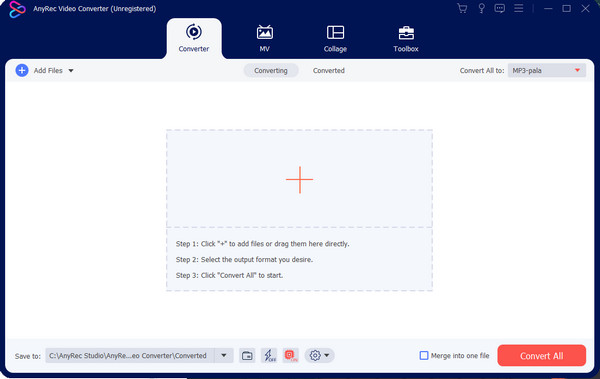
ขั้นตอนที่ 2.ไปที่เมนู "รูปแบบ" ข้างไฟล์ที่อัปโหลด และเลือกรูปแบบเอาต์พุตจากรายการ หากคุณต้องการแปลงชุดเป็นรูปแบบเดียวกัน คุณสามารถเลือกรูปแบบที่ต้องการได้อย่างง่ายดายจากเมนู "แปลงทั้งหมดเป็น" ที่เมนูด้านขวาบน
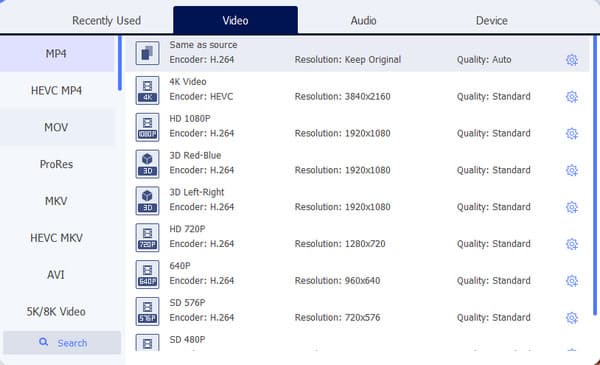
ขั้นตอนที่ 3คลิกปุ่มโปรไฟล์ที่กำหนดเองจากไอคอนรูปเฟืองอันใดอันหนึ่งเพื่อทำการปรับเปลี่ยน กล่องโต้ตอบจะแสดงตัวแปลงสัญญาณวิดีโอ คุณภาพ บิตเรต อัตราเฟรม และการตั้งค่าอื่นๆ คลิกรายการแบบเลื่อนลงเพื่อดูตัวเลือกอื่นๆ เมื่อเสร็จแล้ว ให้คลิกปุ่ม "สร้างใหม่" เพื่อใช้การเปลี่ยนแปลงทั้งหมด
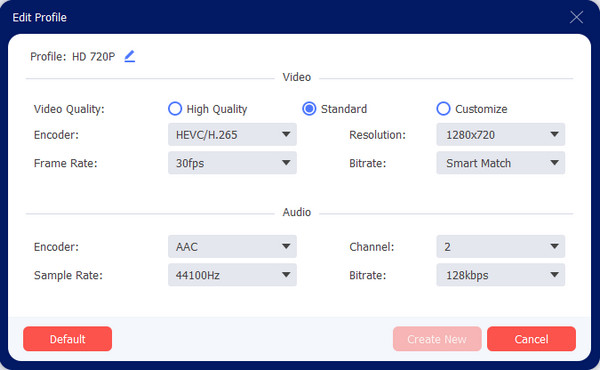
ขั้นตอนที่ 4หลังจากนั้น ไปที่เมนู "บันทึกไปที่" เพื่อเรียกดูโฟลเดอร์ที่กำหนดของเอาต์พุตของคุณ ดำเนินการคลิกปุ่ม "แปลงทั้งหมด" เพื่อเริ่มกระบวนการ หลังจากการแปลง ให้นำทางไปยังโฟลเดอร์และเปิดไฟล์ที่แปลงแล้ว แบ่งปันกับเพื่อน ๆ ของคุณผ่านโซเชียลมีเดีย!
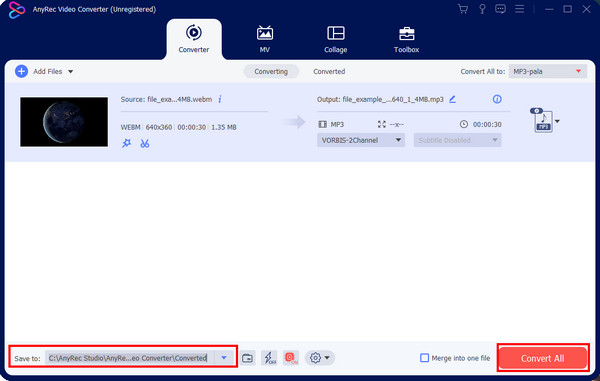
คำถามที่พบบ่อยเกี่ยวกับ NTSC และ PAL
-
ทำไม NTSC และ PAL ยังคงอยู่?
มาตรฐานเหล่านี้มีไว้สำหรับทีวีและไม่เกี่ยวข้องกับเทคโนโลยีปัจจุบัน อย่างไรก็ตาม NTSC และ PAL ยังคงพบได้ในดีวีดีและบลูเรย์ ซึ่งต้องใช้พารามิเตอร์ต่างๆ เช่น การกำหนดเวลา ความละเอียด และ FPS สำหรับการแสดงโทรทัศน์สมัยใหม่ นอกจากนี้ยังใช้เพื่อเพิ่มการป้องกันอีกชั้นหนึ่งโดยกฎหมายลิขสิทธิ์ของประเทศ ป้องกันการเผยแพร่วิดีโอ เกม และเนื้อหาอื่นๆ ที่ผิดกฎหมาย
-
NTSC หรือ PAL เหมาะกับการเล่นเกมหรือไม่?
ใช่. วิดีโอเกมย้อนยุคและคอนโซลเกมเก่าใช้ NTSC และ PAL เป็นเอาต์พุตวิดีโออะนาล็อก สามารถใช้ได้ แต่มีข้อกำหนดบางประการ ตัวอย่างเช่น คุณสามารถใช้ PAL สำหรับ Super Nintendo ในออสเตรเลียได้ อย่างไรก็ตาม โทรทัศน์ในอเมริกาจะใช้ NTSC ไม่ได้
-
จะเกิดอะไรขึ้นหาก NTSC ถูกแปลงเป็น PAL
เมื่อคุณแปลง NTSC เป็น PAL จะมีเฟรมเพิ่มเติมอีก 5 เฟรมต่อวินาที ทำให้เกิดการกระตุก หากคุณทำการแปลงในทางตรงกันข้าม เฟรมทั้งห้าจะถูกลบออก และการดำเนินการจะช้ากว่าเอาต์พุตดั้งเดิม
บทสรุป
แม้ว่าสัญญาณ HD และดิจิตอลจะกลายเป็นมาตรฐานสำหรับโทรทัศน์ แต่บางคนก็จำเป็นต้องแปลง VHS เป็นดิจิตอล เพื่อดูมัน แต่ความเกี่ยวข้องของ NTSC และ PAL ยังคงเป็นมาตรฐานวิดีโอหลัก ในการแปลง NTSC และ PAL AnyRec Video Converter เป็นโซลูชันที่ยอดเยี่ยมในการดูแลความละเอียด รหัสสี และคุณภาพที่คุณต้องการสำหรับวิดีโอ คุณสามารถทำได้ เพิ่มความละเอียดของวิดีโอ ด้วยซอฟต์แวร์นี้ คุณสามารถลองรุ่นทดลองใช้ฟรีได้โดยไปที่เว็บไซต์อย่างเป็นทางการ!
100% ปลอดภัย
100% ปลอดภัย
